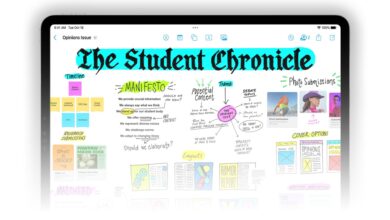4 تطبيقات أستخدمها للحصول على ميزات Apple Intelligence على جهاز iPhone الأقدم

إذا لم يكن iPhone الخاص بك متوافقًا مع Apple Intelligence، فقد تشعر وكأنك تفوت الجزء الأكثر إثارة في iOS 18. لقد شعرت بنفس الطريقة في البداية، لكن هذه التطبيقات ساعدتني في الحصول على ميزات مماثلة على جهاز iPhone الأقدم الخاص بي.
1
جوجل
واحدة من ميزات Apple Intelligence الأكثر إثارة هي الذكاء المرئي الذي لا يمكن إنكاره. تتيح هذه الميزة للمستخدمين توجيه الكاميرا إلى كائن أو موقع. ثم يستخدم الذكاء الموجود على الجهاز للتعرف على ما ينظر إليه وتقديم التفاصيل ذات الصلة. نظرًا لأن الذكاء المرئي يعتمد على زر التحكم في الكاميرا، فهو متاح فقط في سلسلة iPhone 16.
إذا كانت هذه الميزة تبدو مألوفة، فذلك لأن Android كان لديه ميزة مماثلة أولاً. ظهرت سلسلة Galaxy S24 من سامسونج لأول مرة في تطبيق Circle to Search، والذي يتيح للمستخدمين البحث عن أي شيء على شاشتهم من خلال وضع دائرة حوله أو النقر عليه بعد الضغط على زر الصفحة الرئيسية. بالإضافة إلى ذلك، عدسة جوجل لقد كان موجودًا لفترة أطول، وعلى الرغم من أن الأمر قد يبدو مثيرًا للسخرية، إلا أنه أفضل بديل للذكاء البصري إذا لم يكن لديك iPhone 16.
يمكنك استخدام Google Lens على iPhone عن طريق تنزيل تطبيق Google. بمجرد التثبيت، اضغط على آلة تصوير أيقونة في شريط البحث ومنح التطبيق الإذن للوصول إلى كاميرا جهازك. ثم اضغط على يكمل زر.
سترى ثلاثة خيارات في الأسفل: يترجم, يبحث، و العمل في المنزل. مقبض يبحث، ثم قم بتوجيه الكاميرا نحو شيء تريد التعرف عليه ثم اضغط على مصراع رمز. على سبيل المثال، قمت بتوجيهه نحو كوب ستاربكس، وفي غضون ثوانٍ، عرض المطابقات ذات الصلة.
يمكنك أيضًا النقر فوق أضف إلى البحث في الأعلى للسؤال عن الصورة. على سبيل المثال، كتبت “السعر بالدولار الأمريكي”، وظهرت نظرة عامة على الذكاء الاصطناعي تجيب على استفساري. نظرًا لأن Visual Intelligence يستخدم Google كمحرك البحث الافتراضي، فمن المحتمل أن تحصل على نفس النتائج باستخدام Google Lens أو Visual Intelligence.
والفرق الرئيسي هو أن الذكاء المرئي مدمج مع ChatGPT، في حين أن Google Lens ليس كذلك. ومع ذلك، فإن جوهر كلتا الميزتين هو نفسه في الأساس.
تحميل: جوجل (تتوفر عمليات شراء مجانية داخل التطبيق)
2
صور جوجل
بعد جلسة تصوير مدتها ساعة، لا يوجد شيء مخيب للآمال أكثر من إدراك أن اللقطة الوحيدة التي أعجبتك قد دمرتها سلة المهملات الموجودة في الخلفية. على الرغم من أن أداة التنظيف الجديدة من Apple تسمح لك بإزالة الكائنات غير المرغوب فيها من الصورة، فإنك لا تحتاج إلى أحدث جهاز iPhone لتحقيق نتائج مماثلة. وبدلاً من ذلك، يمكنك استخدام ميزة Magic Eraser في تطبيق Google Photos.
يعد استخدام أداة Magic Eraser في صور Google أمرًا بسيطًا للغاية. كل ما عليك فعله هو تشغيل التطبيق وتحديد الصورة التي تريد تحريرها واختيارها يحرر من شريط القائمة. التالي، حدد الأداة > الممحاة السحرية > مسح. قد يقترح تطبيق صور Google تلقائيًا كائنات لإزالتها، ولكن يمكنك أيضًا رسم عناصر التشتيت يدويًا لمسحها. بمجرد الانتهاء، انقر فوق منتهي ودع الأداة تعمل بسحرها.

أفضل جزء؟ لقد اختبرت أداة Apple Clean Up وأداة Magic Eraser لصور Google جنبًا إلى جنب، وتوصلت كلتاهما إلى نتائج متطابقة! لسوء الحظ، يقتصر عدد عمليات حفظ Magic Eraser على 10 مرات شهريًا إذا لم تكن مشتركًا في خطة Premium Google One بسعة 2 تيرابايت أو أكثر.
تحميل: صور جوجل (تتوفر عمليات شراء مجانية داخل التطبيق)
3
النحوي
ميزة أخرى مقدمة مع Apple Intelligence هي أدوات الكتابة، والتي تسمح لك بمراجعة النص وإعادة كتابته أثناء ضبط لهجته. بالإضافة إلى تحسين المحتوى المكتوب، يمكن لهذه الميزة أيضًا إنشاء نص من البداية باستخدام ChatGPT.
يمكنك تلخيص أجزاء طويلة من النص ببضع نقرات فقط وتنظيم كتابتك في نقاط نقطية. بينما يمكنك القيام بكل هذا من خلال زيارة موقع ChatGPT، فإن ما يجعل أدوات الكتابة متميزة حقًا هو أنها تعمل تقريبًا في كل مكان تكتب فيه، بما في ذلك تطبيقات ومواقع الطرف الثالث.
إذا كنت تتطلع إلى تكرار هذه التجربة، فإن أفضل رهان لك هو تثبيت Grammarly على هاتفك. للبدء، قم بتشغيل تطبيق Grammarly، ثم قم بإنشاء حساب أو تسجيل الدخول. بعد ذلك، انقر فوق إضافة لوحة المفاتيح النحوية. ستتم إعادة توجيهك إلى إعدادات برنامج.
هنا، انقر فوق لوحات المفاتيح وقم بالتبديل على المفتاح المجاور النحوي. للحصول على أفضل تجربة، أوصي بمنح Grammarly الوصول الكامل، والذي يتيح اقتراحات القواعد النحوية وعلامات الترقيم في الوقت الفعلي للحصول على تجربة شبيهة بتجربة Apple Intelligence. للقيام بذلك، قم بالتبديل السماح بالوصول الكامل في نفس الصفحة، ثم اضغط على يسمح عندما تظهر المطالبة.
للبدء في استخدام لوحة المفاتيح، افتح لوحة مفاتيح جهاز iPhone الخاص بك، ثم اضغط لفترة طويلة على الكرة الأرضية في الزاوية اليسرى السفلية، ثم حدد النحوي. أثناء الكتابة، ستلاحظ رمز Grammarly على لوحة المفاتيح، والذي سيتم استبداله برقم يشير إلى الأخطاء الإملائية أو النحوية (إن وجدت). اضغط على الأيقونة لعرض الاقتراحات، ويمكنك اختيار ذلك يقبل أو رفض هم.
يمكنك أيضًا تمييز النص والنقر فوق تحسينه الزر الذي يظهر أعلى لوحة المفاتيح. يمكنك بعد ذلك اختيار واحدة من ثلاث نغمات مختلفة: غير رسمي, حيادي، أو رَسمِيّ.
سترى أيضًا خيارات مثل تحويل الرصاص إلى النثر, اختصرها, قم بصياغة مخطط تفصيلي, اجعلها مقنعة, اجعلها ودية, تبسيط الأمروأكثر من ذلك. بمجرد تحديد خيار، انقر فوق توليد النصوشاهد الذكاء الاصطناعي الخاص بـ Grammarly وهو يعمل بسحره!
بشكل عام، يقدم Grammarly جميع الأدوات التي توفرها أدوات الكتابة تقريبًا، وأكثر من ذلك!
تحميل: النحوي (مجاني، الاشتراك متاح)
4
ARTA
في حين أن معظم ميزات الذكاء الاصطناعي المذكورة أعلاه تلبي الاستخدام اليومي، فإن Apple Intelligence تتضمن أيضًا بعض الأدوات الممتعة مثل Genmoji وImage Playground. يتيح لك Genmoji إنشاء رموز تعبيرية مخصصة، بينما يستخدم Image Playground الذكاء الاصطناعي لإنشاء صور ورسوم توضيحية تشبه الرسوم المتحركة بناءً على المفاهيم أو الأوصاف أو الصور أو حتى صور الأشخاص. هذا هو توجه شركة Apple في مجال توليد الصور باستخدام الذكاء الاصطناعي، على الرغم من أنها ليست أول من يستكشف هذا المجال.
إذا كنت تتطلع إلى تجربة إنشاء الصور باستخدام الذكاء الاصطناعي دون شراء جهاز iPhone جديد، فيمكن أن يساعدك AI ARTA، الذي طورته AIBY. فهو يوفر العديد من الإمكانات نفسها التي توفرها Image Playground، مثل إنشاء صور من الأوصاف، وتحسين الرسومات، وتحويل الصور إلى صور رمزية مدعومة بالذكاء الاصطناعي.
بعد تنزيل التطبيق، توجه إلى يولد علامة التبويب، اضغط على مربع النص المسمى أدخل الموجه الخاص بك وأدخل الوصف. إذا كنت عالقًا، فانقر على النرد بجوار مربع النص، وسيقوم التطبيق بإنشاء مطالبة عشوائية، مثل “منظر جانبي، صورة قديمة لهامستر خلف القضبان، يرتدي بدلة سجين مصممة بشكل سيئ، قبعة سجين، بني داكن، محبب.”
يمكنك أيضًا تغيير نمط الصورة من خلال النقر أسلوب. يمكنك الاختيار من بين عدة خيارات مثل فوتوليك, أنيمي, رسم بياني رواية, توضيح، و الفن الرقمي. بالمقارنة، تقدم Image Playground حاليًا نمطين فقط: الرسوم المتحركة و توضيحلذا فإن ARTA تمنحك المزيد من التنوع.
لسوء الحظ، للحصول على أجيال صور مجانية، ستحتاج إلى مشاهدة ما يصل إلى 5 إعلانات يوميًا أو الاشتراك في النموذج المميز للتطبيق. ومع ذلك، لا تزال هذه طريقة رائعة لتجربة ميزة مشابهة لـ Image Playground!
تحميل: ARTA (مجاني، الاشتراك متاح)
على الرغم من أنه من المؤسف أن شركة Apple لم تقم بتوسيع نطاق ذكاء Apple ليشمل المزيد من الطرازات، إلا أن التطبيقات المذكورة أعلاه ستوفر بالتأكيد تجربة مماثلة!